在日常工作中,我们经常需要对数据进行排名,比如对销量进行排名,对成绩进行排名。
当我们用RANK函数对数据排名时,如果有并列排名的情况,名次会出现断档,如这样的排名:1,2,3,4,4,6,7,8……
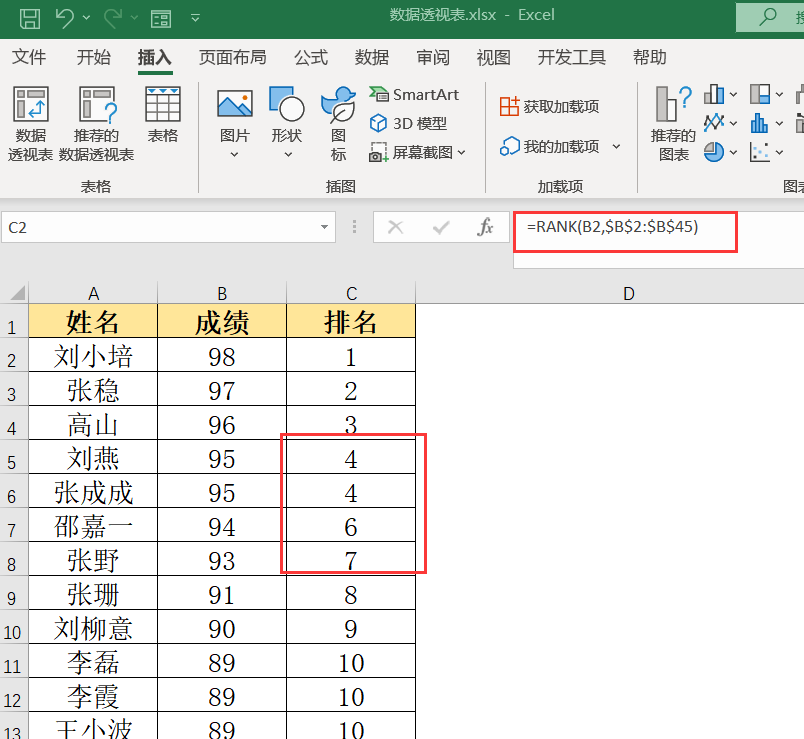
而中国式排名是无论有几个并列,之后的排名仍然是连续的,也就是并列排名不占用名次,如这样的排名:1,2,3,4,4,5,6,7,8……
今天给大家分享的就是用数据透视表对数据进行中国式排名的方法。
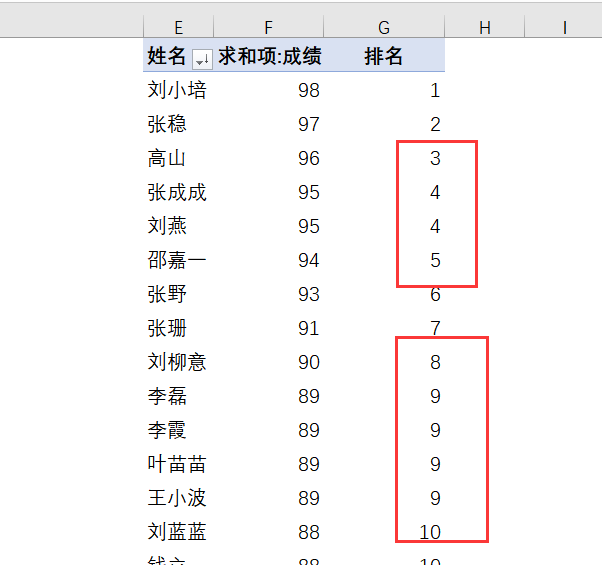
首先选择数据区域中的任意一个单元格,点击菜单栏【插入】选项卡,选择【数据透视表】,调出”创建数据透视表“的对话框,选择需要创建的数据区域(自动框选或手动框选),选择放置数据透视表的位置,点击”确定“。
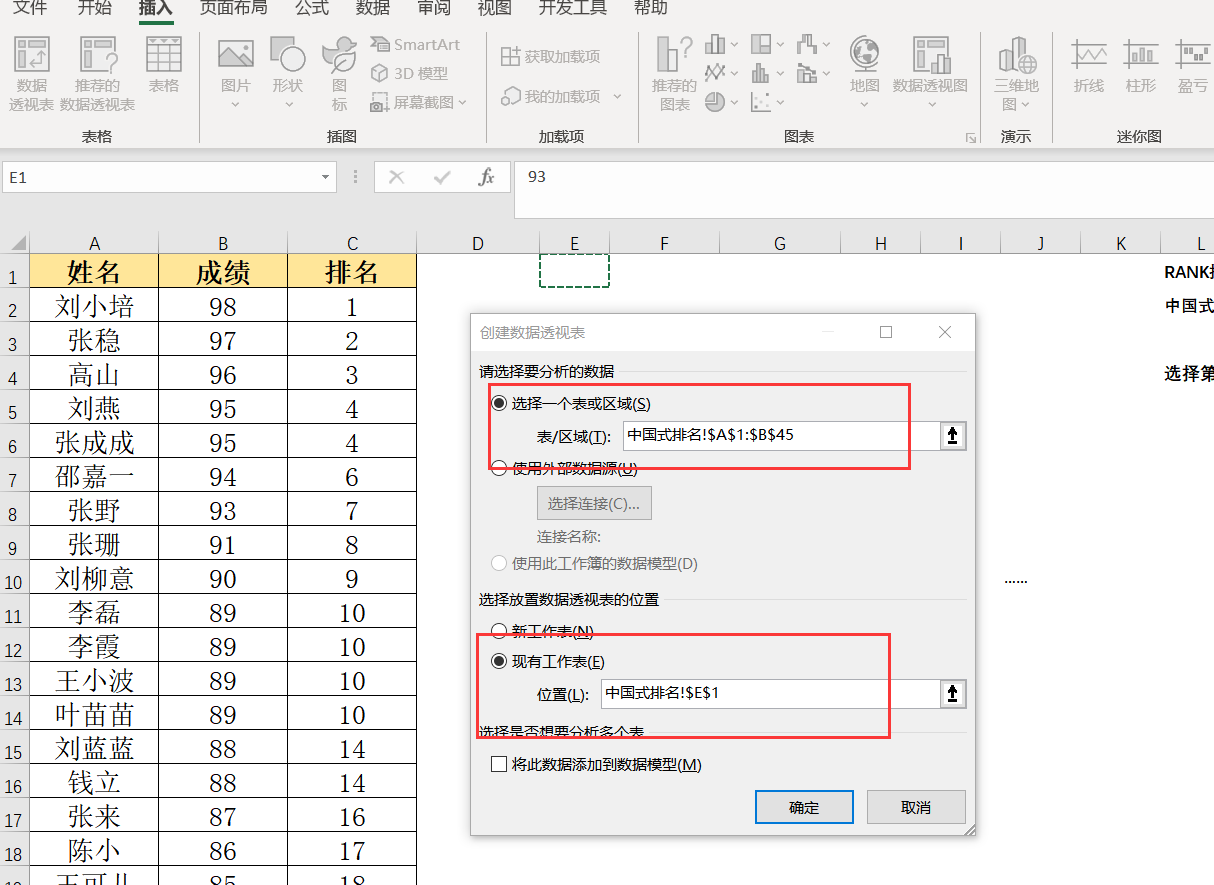
这时候,在表格的右侧会出现”数据透视表字段“窗口,将”姓名“拖到”行字段“,将”成绩“拖到”值字段“,生成”数据透视表“。由于成绩是需要进行排序的字段,所以需要拖动2次到”值字段“。
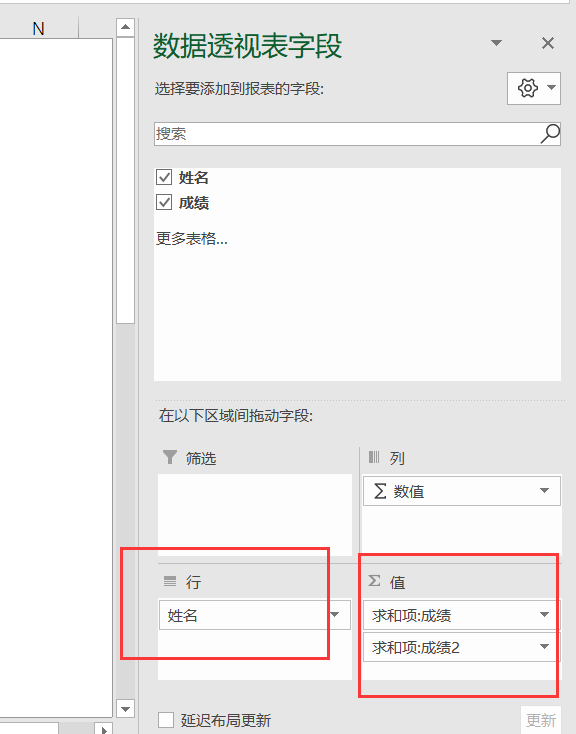

接下来对数据透视表进行布局设计,点击菜单栏【设计】选项卡,【报表布局】选择”以表格形式显示“,【总计】选择对行和列禁用。
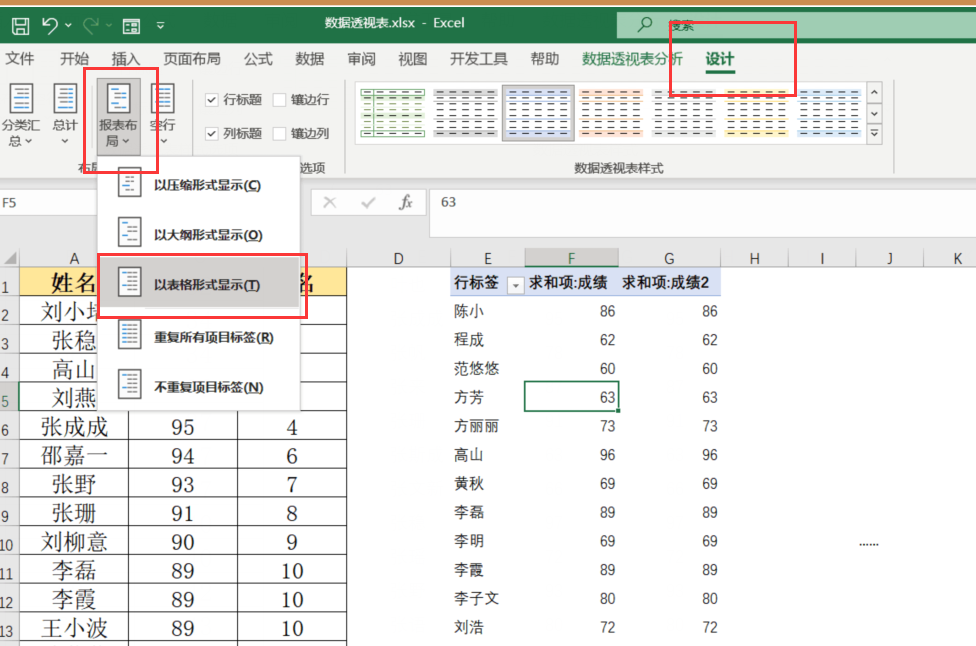
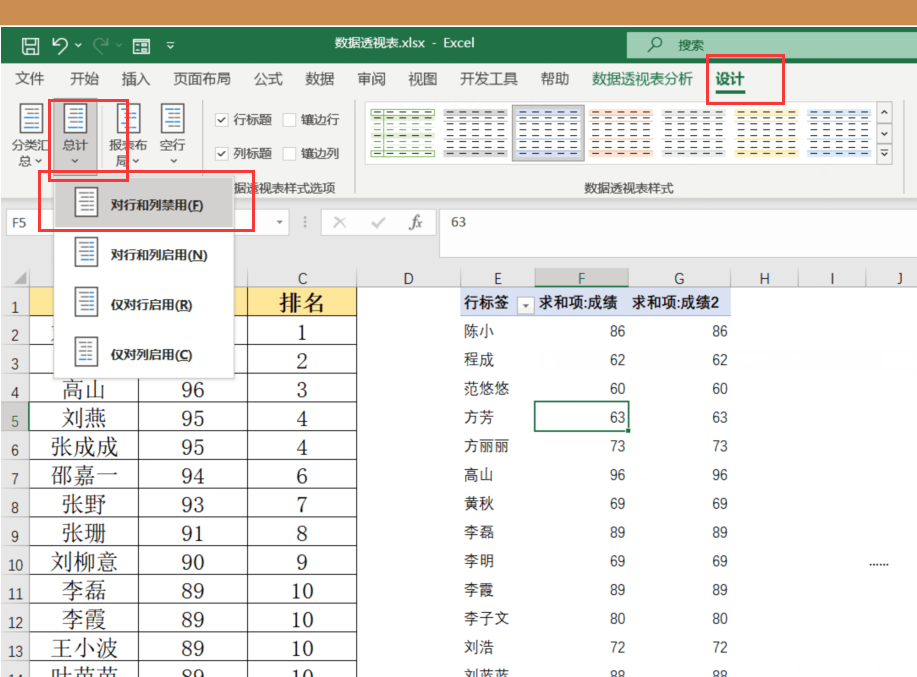
设置好后,数据透视表的”行标签“标题变成了和数据区域一致,另外透视表下方的“总计”也取消掉了。
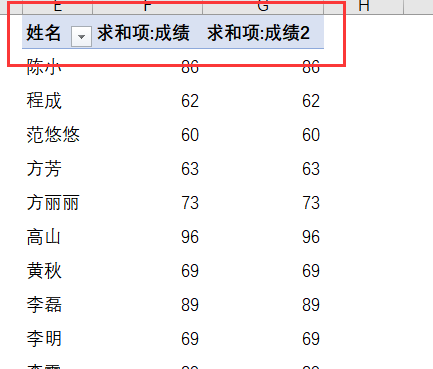
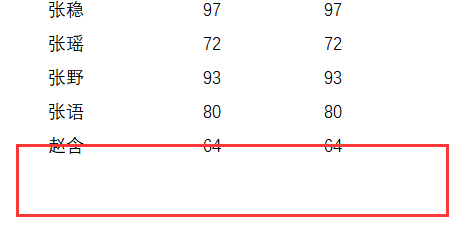
然后,选择第二个求和项值区域的任意一个单元格,点击鼠标右键,在弹出的菜单中选择:“排序”—“降序”。
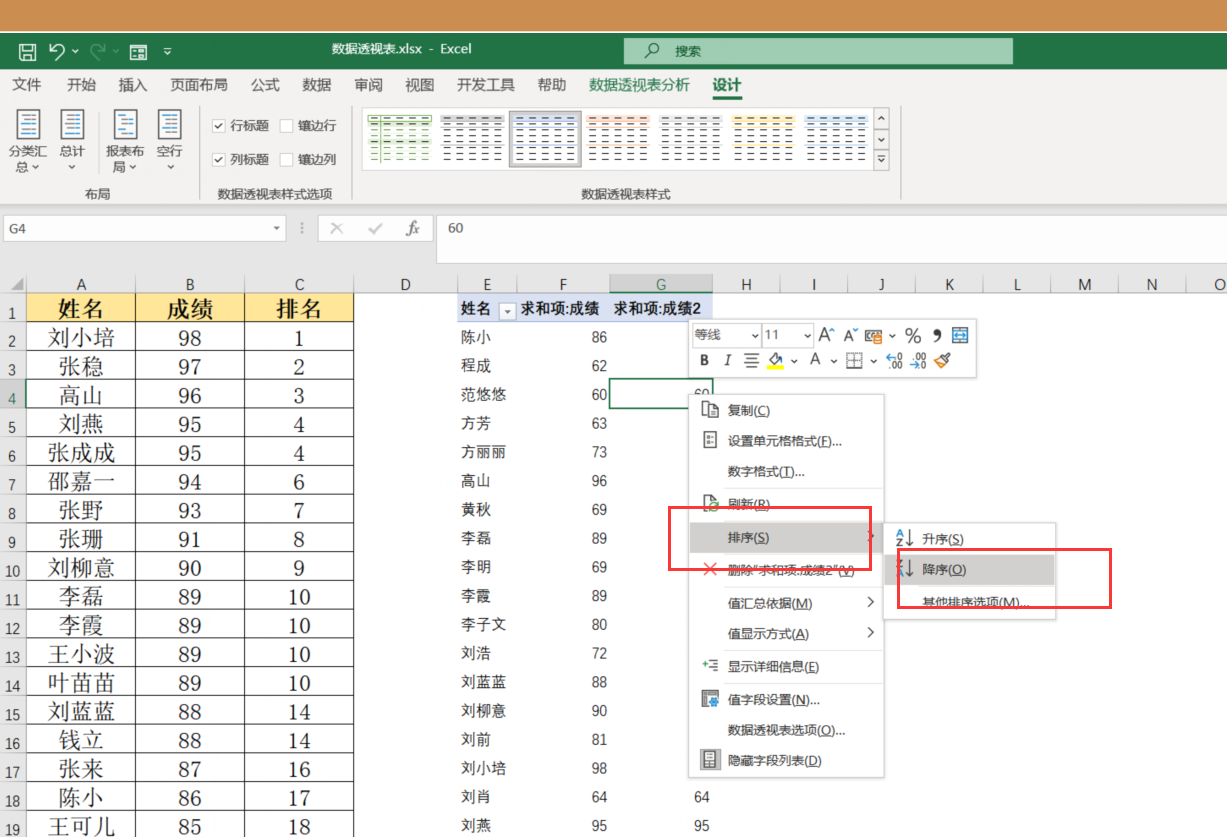
再次点击鼠标右键,选择“值显示方式”—“降序排序”,随后会出现“值显示方式”对话框,选择基本字段,点击确定。
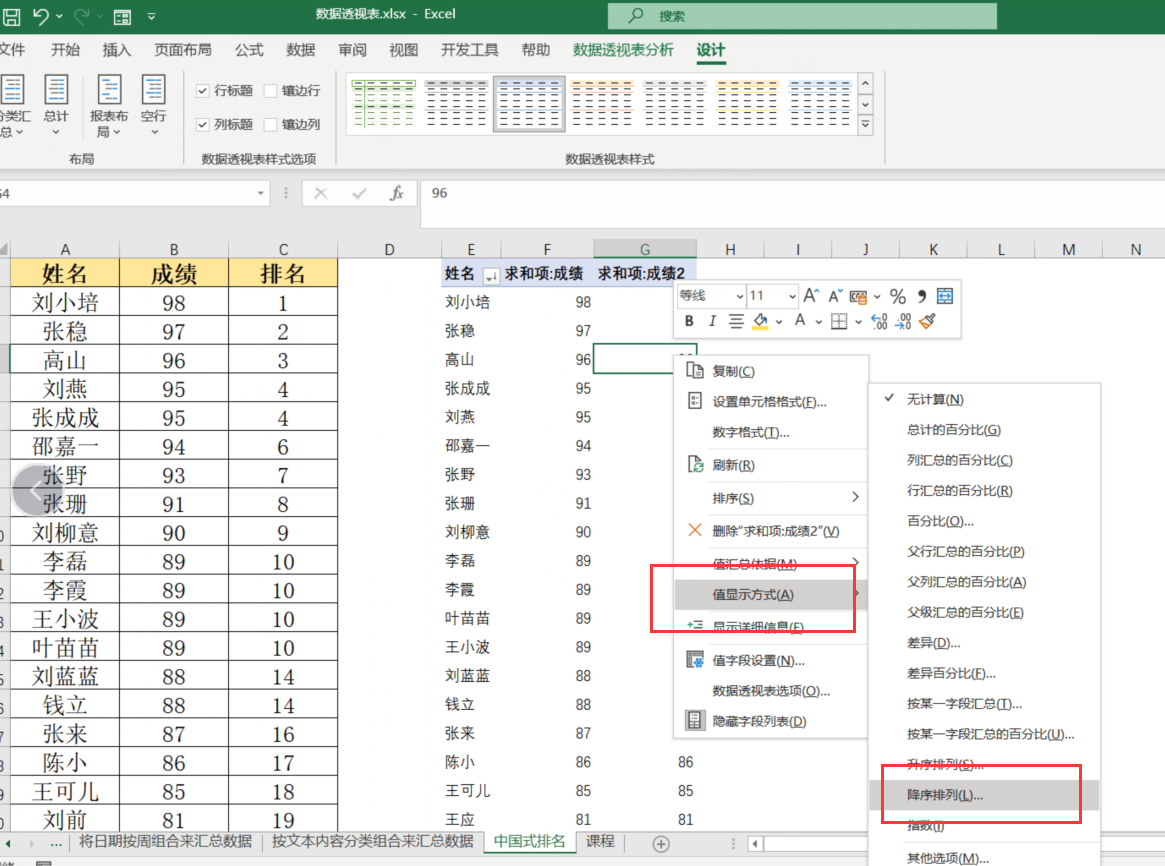
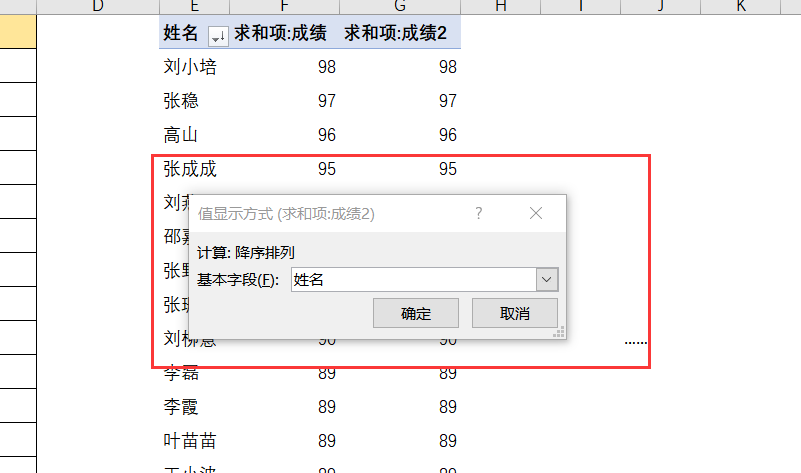
这样就完成了用数据透视表进行中国式排名的设置。
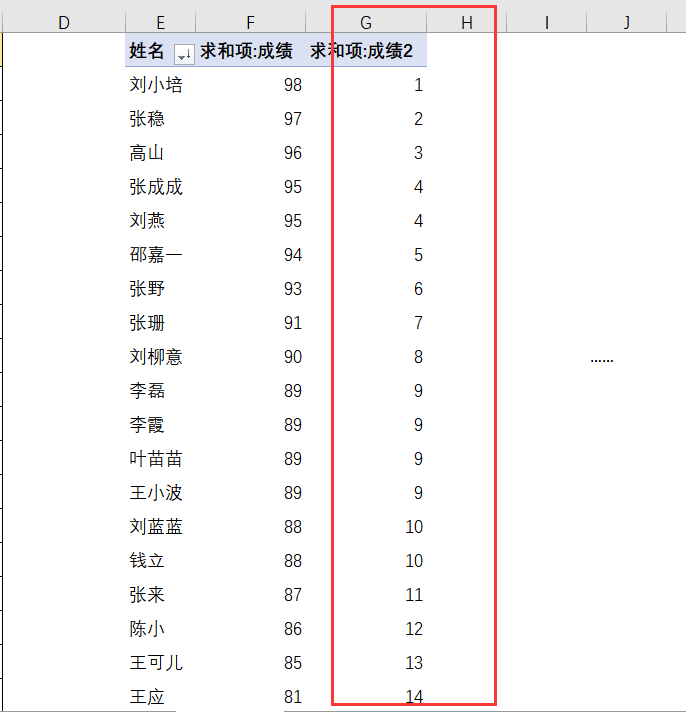
以上就是用数据透视表对数据进行中国式排名的一个操作,如有疑问,欢迎小伙伴留言。


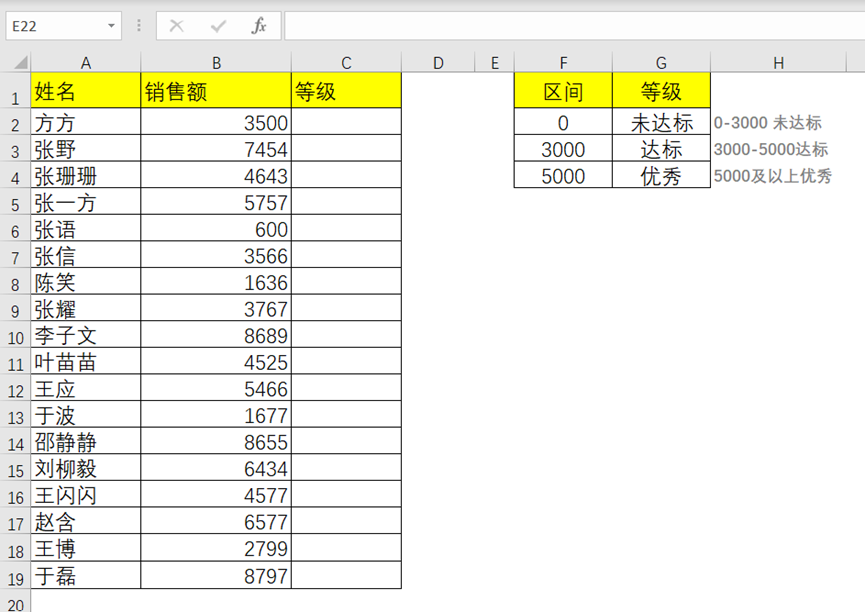
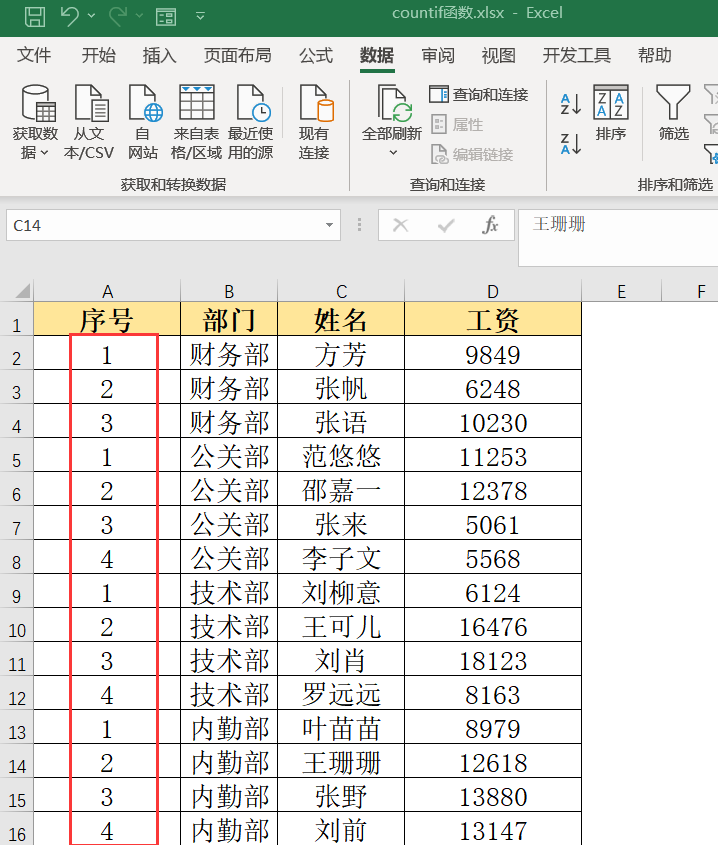

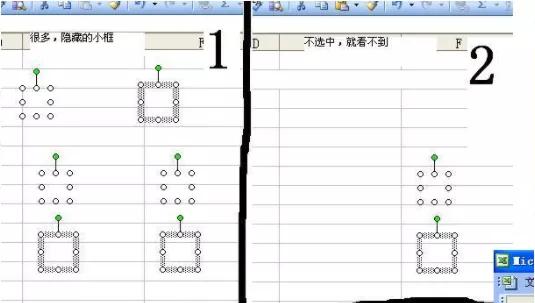

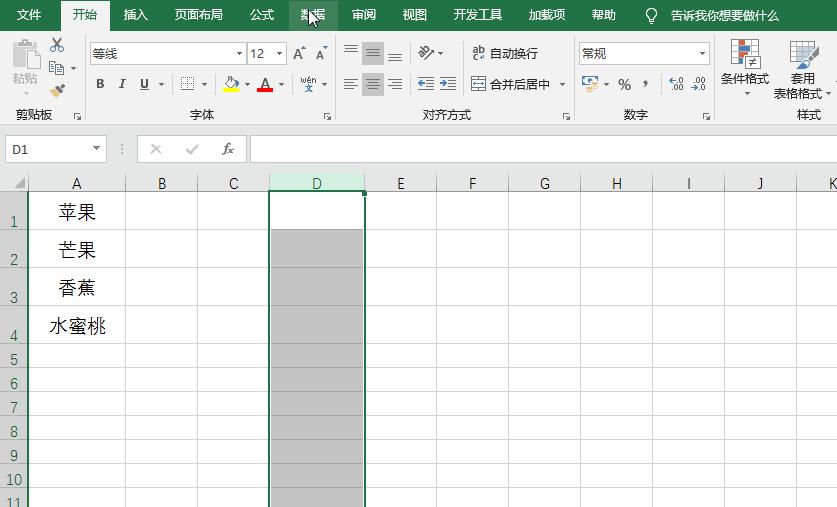
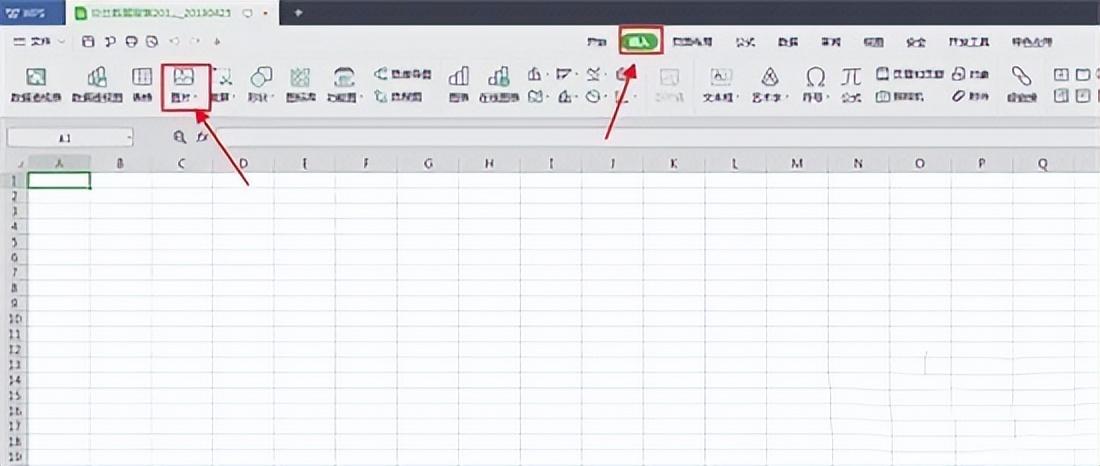
评论 (0)